标签:https 没有 phar 重启 错误 允许 提示符 包管理 分享图片
Composer 是 PHP 的一个依赖管理工具(不是一个包管理器)。它允许你申明项目所依赖的代码库,它会在你的项目中为你安装他们。
这是将 Composer 安装在你机器上的最简单的方法。
下载并且运行 Composer-Setup.exe,它将安装最新版本的 Composer ,并设置好系统的环境变量,因此你可以在任何目录下直接使用 composer 命令。
1. cmd进入命令提示符,进入安装目录下
我的安装目录在(D:\composer),如图
![]()
2. 下载composer.phar
输入命令: php -r "readfile(‘https://getcomposer.org/installer‘);" | php
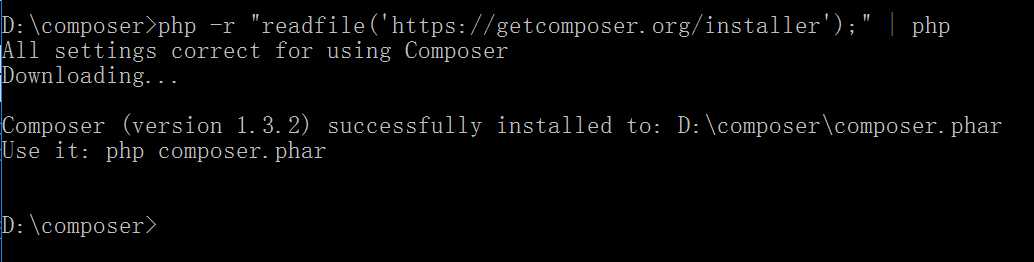
注意:
1)如果出现如下错误,你需要为 PHP 设置环境变量(环境变量目录指向php.exe目录),让全局都能访问

2)如果收到 readfile 错误提示,请使用 http 链接或者在 php.ini 中开启 php_openssl.dll
3. 在 composer.phar 同级目录下新建文件 composer.bat
输入命令: echo @php "%~dp0composer.phar" %*>composer.bat
![]()
4. 关闭当前的命令行窗口,打开新的命令行窗口进行测试
输入命令:composer -V
![]()
注意:
如果composer 没有配置环境变量,就只能在安装目录下运行,不然会报如下错误;
若是已配置环境变量,并在新的命令行窗口使下该命令仍报如下错误,那么请重启一下计算机;

到此手动安装就已经完成了。
Composer 其他安装详情请参考:http://docs.phpcomposer.com/00-intro.html
标签:https 没有 phar 重启 错误 允许 提示符 包管理 分享图片
原文地址:https://www.cnblogs.com/jiangfb/p/9545347.html